Când am început, ea a simțit că nu a fost demn de atenție la detalii. Perspectiva ca angajatul se pensioneze vreodată și să poarte cu ei rezultatele muncii lor, părea îndepărtat și ireal.
Întrebarea nu este dacă sau nu la foc un angajat.
El va demisiona. Singura întrebare este atunci când.
Opțiunile pot fi mult, dar vă voi spune că el este folosit de mai mulți ani și sunt foarte fericit cu ea. Nu am ridica nici o plângere.
Gestionați toate căsuța poștală este ușor și rapid. Interfața este simplă și intuitivă.
Puteți elibera pentru a crea până la 1.000 de cutii poștale pe fiecare domeniu și pentru fiecare cutie de capacitate de stocare nor disponibilă de 10 GB, care este foarte convenabil. Toate documentele și fișierele stocate în nor angajatului, iar când am schimba caseta pentru parolă, acesta pierde imediat acces la ele.
Este simplu și sigur!
Nu trebuie să vă faceți griji cu privire la disponibilitatea serverului, informații de rezervare și alte probleme tehnice complexe, care apar în mod inevitabil, atunci când vom face un post pe dvs. de găzduire.
Prin urmare, vom utiliza o mare oportunitate, care ne dă companie Yandex pentru organizarea corporative de e-mail pe domeniul nostru, dar folosind servere și tehnologii Yandex.
Acum spun cum să facă un e-mail corporative.
Trebuie să aveți propriul domeniu. Cred că, dacă aveți o afacere, atunci există un site care este situat pe domeniul.
Deschideți această pagină
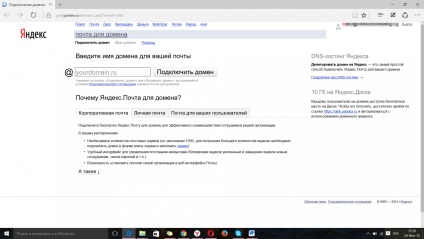
O pagină cu instrucțiuni simple suplimentare
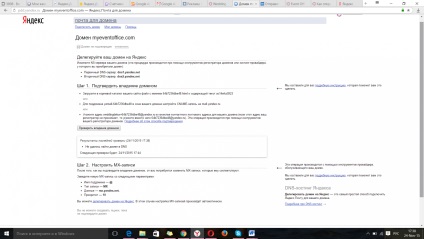
Dacă nu înțelegeți în setările de domeniu și gazda show această pagină pentru administratorul site-ului. A fost câteva minute pentru a face setările dorite.
După aceea veți avea o astfel de interfață
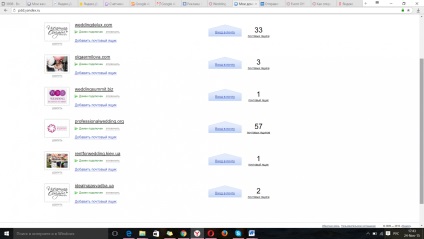
Vezi toate domeniile mele pe care am conectat la e-mail Yandex. Nu voi spune nimic, totul este clar. Vă recomandăm să adăugați logo-ul dvs. domeniului, caz în care va fi afișat pentru tot personalul Yandex interfață de e-mail în loc de logo-ul.
Făcând clic pe un domeniu, pentru a primi în cutii de control direct
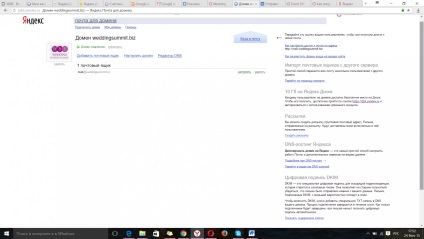
La crearea unui nou cutie doar întreabă-l parola. Aici puteți modifica ulterior, în orice moment.
De exemplu, chiar acum voi crea o nouă cutie [email protected]. Pentru a face acest lucru, trebuie doar să faceți clic pe linkul Adăugați căsuța poștală. și în fereastra deschisă a scrie ermilo v și scrie mai jos parola dorită de două ori.
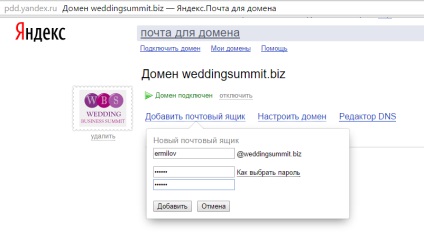
După aceea, faceți clic pe butonul Add. Cutia poștală este gata!
Cum se ajunge la caseta care a fost creat și configurat corect
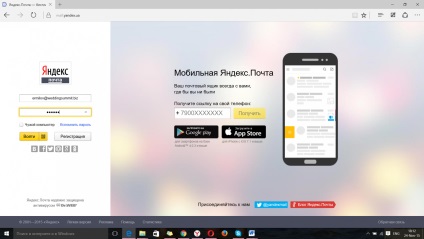
Prima dată va fi luată la pagina de înregistrare este completă
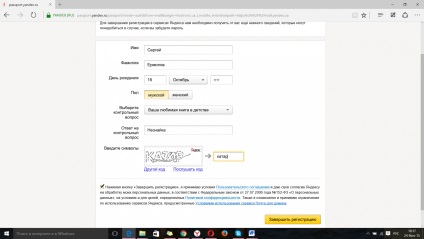
După completarea câmpurilor și faceți clic pe Finish introducerea de verificare captcha și în cele din urmă se încadrează în interiorul casetei
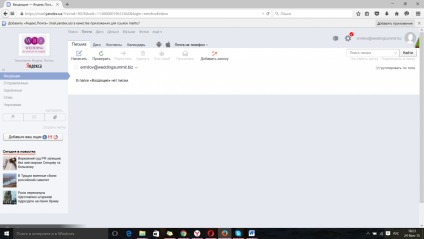
Este simplu: du-te la setările (roată din partea dreaptă sus a ecranului) și în lista verticală, selectați Alte setări
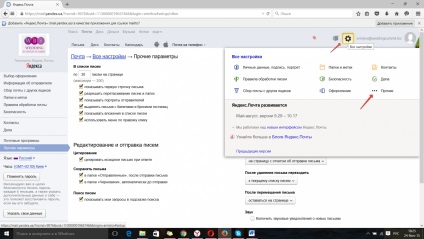
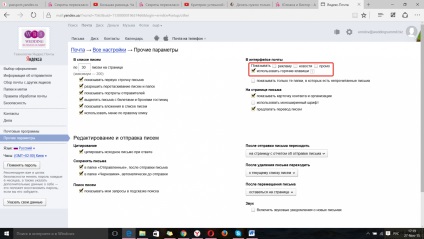
Vă recomandăm să setați semnătura cu datele de contact și un link către site-ul. Acest lucru se face în aceleași setări, vă dau seama.
Și, în sfârșit, nu uitați despre fișierele de stocare cloud
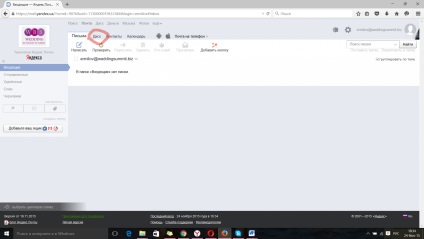
Am cerc în jurul valorii de butonul roșu discului. Folosiți-l și face uz de angajații lor. Este foarte convenabil.
În primul rând, toate fișierele vor rămâne intacte, atunci când eșecul de calculator.
În al doilea rând, ele vor fi accesibile de pe orice dispozitiv, veți obține doar prin e-mail.
Asigurați-vă că pentru a crea un e-mail corporative pe propriul domeniu si afacerea dvs. va multumesc!